filmov
tv
Руссификация Windows 11 Single Language - как добавить Русский язык. Скачать руссификатор

Показать описание
Рассмотрим способ добавления Русского языка в Windows 11 по умолчанию (русифицировать систему). Это самый быстрый и рабочий способ официально от Microsoft.
Этот способ будет полезен тем кто установил систему на Английском или другом языке или у кого не переключается язык на клавиатуре в Windows 11 на Русский
Если при первоначальной установке вы получили Windows 11 без Русского языка, то не обязательно переустанавливать операционную систему, достаточно скачать русифицированный пакет и провести его установку.
В этой инструкции расскажем, как сделать русский язык по умолчанию в Windows 11.
Если коротко то:
Как поменять язык на Windows 11:
Зайти в настройки языка Start (Пуск) - Settings (Параметры) - Time & Language (Время и язык) - Language & Region (Язык и регион)
Загрузить новый язык по кнопке Add Language (Добавить язык)
Отметить все пункты, дождаться загрузки и установки
Сделать добавленный язык по умолчанию
Перезагрузить Windows 11
Если у вас Windows 11 Single Language то делайте так:
1. Загрузите языковой пакет
2. Распакуйте архив
3. Откройте от имени администратора программу PowerShell (можно найти через поиск Windows 11)
4. Скопируйте путь (Выделите распакованный языковой пакет и нажмите Ctrl+Shift+C) (или выберите "копировать как путь" в контекстном меню)
5. Выполните последовательно команды:
5.2: reg add HKLM\SYSTEM\CurrentControlSet\Control\Nls\Language /v InstallLanguage /t REG_SZ /d 0419 /f
5.3: reg add HKLM\SYSTEM\CurrentControlSet\Control\Nls\Language /v Default /t REG_SZ /d 1049 /f
5.4: cd
6. После этого перезагрузите систему и попробуйте изменить язык интерфейса стандартным способом этой инструкции.
Наш сайт:
Группы:
Комментарии
 0:02:38
0:02:38
 0:01:43
0:01:43
 0:03:01
0:03:01
 0:03:54
0:03:54
 0:01:41
0:01:41
 0:03:10
0:03:10
 0:02:32
0:02:32
 0:02:17
0:02:17
 0:03:03
0:03:03
 0:03:04
0:03:04
 0:10:00
0:10:00
 0:00:45
0:00:45
 0:01:42
0:01:42
 0:16:31
0:16:31
 0:08:10
0:08:10
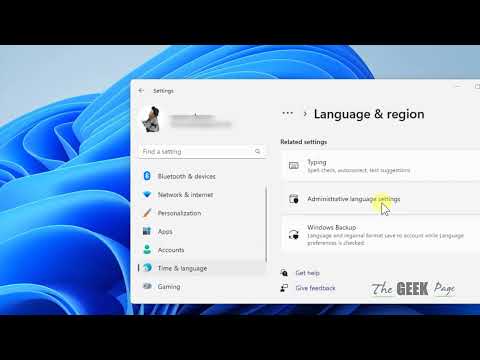 0:01:32
0:01:32
 0:01:54
0:01:54
 0:06:34
0:06:34
 0:03:14
0:03:14
 0:01:11
0:01:11
 0:02:20
0:02:20
 0:02:06
0:02:06
 0:00:13
0:00:13
 0:03:05
0:03:05